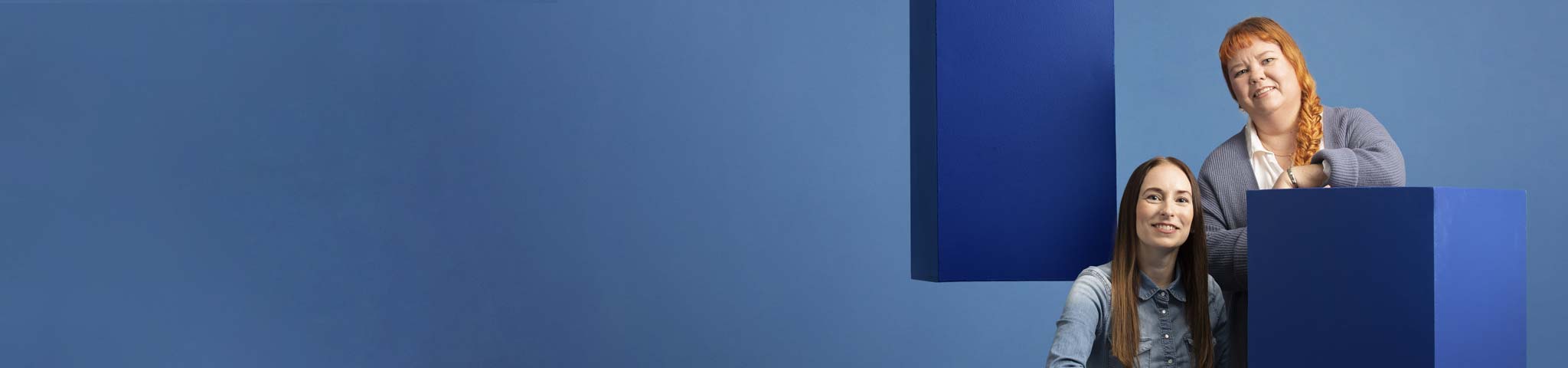
Täältä löydät Fonecta Kontakti -palveluun yhdistettävien someprofiilien tarkemmat linkitysohjeet.
1. Google-yritysprofiilin linkitys
2. Facebook- ja Instagram-profiilin linkitys
3. LinkedIn-profiilin linkitys
Ongelmatilanteet
Jos yhdistämisessä tulee ongelmia tai yrityksesi toimipisteeltä puuttuu vielä Google-yritysprofiili, tutustu näihin ohjeisiin ja ota tarvittaessa yhteyttä Fonectaan.
Google-yritysprofiilin vahvistaminen ja haltuunotto
Google-yritysprofiilin ongelmatilanteet Usein kysytyt kysymykset
1. Google-yritysprofiilin linkitys
Kun haluat liittää toimipisteesi Google-yritysprofiilin osaksi Fonecta Kontaktia, kaikki toimipisteesi perustiedot (nimi, toimiala, osoite, puhelinnumero, aukioloajat, kuvausteksti, verkkosivulinkit) tulee päivittää jatkossa Google-yritysprofiiliin Kontakti-palvelun kautta. Saat lisäksi julkaistua postauksia Kontakti-työkalun kautta myös Google-yritysprofiiliin.
Voit linkittää Google-yritysprofiilin osaksi Kontakti-palvelua joko Oma Fonectan kautta tai Fonectan asiantuntijan avustuksella sähköpostilla tai puhelimitse. Linkittäminen edellyttää sitä, että Fonectalle jaetaan ensin ylläpito-oikeudet Google-yritysprofiiliin.
Huom! Google-yritysprofiilin muutokset tulee tehdä linkityksen jälkeen vain Oma Fonectan tai Kontaktin hallintatyökalun kautta. Näin tieto päivittyy myös yhdellä kertaa kaikkiin muihin Kontakti-palveluun kuuluviin kanaviin. Jos teet linkityksen jälkeen muutoksia suoraan Google-yritysprofiiliin, Google-yritysprofiilisi voi vaatia uudelleenvahvistamista mm. videolla. Tämä tarkoittaa sitä, että Google-yritysprofiilisi ei näy Googlessa asiakkaillesi ennen kuin olet vahvistanut tiedot uudelleen. Jos Google-yritysprofiiliasi ylläpitää useampi henkilö, tiedotathan tarvittavia henkilöitä tästä. Kontakti-palvelussa olevat tiedot yliajavat suoraan Googleen tehdyt perustietomuutokset.
Huom. Jos toimipisteelläsi ei ole vielä Google-yrityssivua, luo ja vahvista se ensin Googlen kautta tästä linkistä.
Jos tarvitset apua Google-yritysprofiiliin luomiseen ja vahvistamiseen, tai Google-yritysprofiilisi on jonkun toisen hallussa, otathan yhteyttä asiakaspalveluumme Oma Fonectan kautta tai sähköpostilla (asiakaspalvelu@fonecta.com), niin asiantuntijamme auttavat sinua.
Google-yritysprofiilin linkitys Oma Fonectan kautta
- Kirjaudu Oma Fonectaan ja siirry ’Päivitä yritystietoja’ -osioon
- Klikkaa vasemmasta valikosta ’Sosiaalinen media’ -osioon
- Klikkaa Google-kuvakkeen ’Yhdistä profiili’ -linkkiä.
- Huom. Jos linkissä näkyy teksti ’Pyydä apua yhdistämiseen’, klikkaa linkistä ja lähetä lomakkeen kautta linkityspyyntö. Tämä teksti voi näkyä sinulle, jos linkitys vaatii lisätoimenpiteitä. Toimitamme sinulle tarkemmat linkitysohjeet sähköpostilla tai voit pyytää soittoaikaa asiantuntijoiltamme.
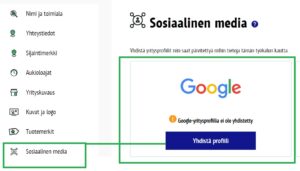
Toimi seuraavaksi tilanteeseesi sopivan vaihtoehdon mukaisesti.
1) Jos toimipisteelläsi ei ole vielä Google-yritysprofiilia
-
- a) luo ja vahvista Google-yritysprofiili ensin Googlen kautta. Katso ohjeet profiilin luomiseen ja vahvistamiseen tästä.
- b) palaa sen jälkeen Oma Fonectaan yhdistämään Google-yritysprofiili siirtymällä ’Päivitä yritystietoja’ -> Sosiaalinen media –> Yhdistä profiili ja klikkaa ’Aloita profiilin yhdistäminen’.
- Jos et tiedä, onko toimipisteelläsi vielä Google-yritysprofiilia tai onko se jo vahvistettu, voit edetä näiden ohjeiden avulla. Kun olet luonut ja vahvistanut Google-yritysprofiilisi, palaa sen jälkeen uudestaan Oma Fonectan Google-yritysprofiilin yhdistämiseen.
2) Google-yritysprofiili voi olla jo vahvistettu, mutta toisen henkilön hallinnassa.
-
- Joskus toimipisteen Google-yritysprofiili voi olla jo vahvistettu Googlessa, mutta sinulla tai yrityksesi yhteyshenkilöillä ei ole omistajuutta sähköpostiin, jolla profiilia hallinnoidaan. Esimerkiksi vanhalla sähköpostilla tai edellisellä palveluntarjoajalla.
- a) Jos tiedät, kenellä on omistajuus toimipisteesi Google-yritysprofiiliin, olet henkilöön yhteydessä ja pyydä lisäämään Google-sähköpostisi Google-yritysprofiilin omistajaksi. Omistajuuden voi lisätä vain Google-sähköpostitilille tai Gmail-sähköpostille.
- Kun olet saanut omistajuuden Google-yritysprofiiliin, palaa sen jälkeen yhdistämään Google-yritysprofiili Oma Fonectan kautta.
- b) Jos et tiedä, kenellä Google-yritysprofiili on hallinnassa, tee Google-yritysprofiiliin omistajuuspyyntö. Omistajuuspyynnön avulla voit saada Google-sähköpostillesi hallintaoikeudet Google-yritysprofiiliin. Pääset aloittamaan omistajuuspyynnön etsimällä ensin toimipisteesi Google-yritysprofiilin palvelusta näillä ohjeilla ja tee sen jälkeen omistajuuspyyntö. Tässä ohjeet omistajuuspyynnön tekoon.
- Kun olet saanut omistajuuden yritysprofiiliin, palaa sen jälkeen yhdistämään Google-yritysprofiili Oma Fonectan kautta.
- a) Jos tiedät, kenellä on omistajuus toimipisteesi Google-yritysprofiiliin, olet henkilöön yhteydessä ja pyydä lisäämään Google-sähköpostisi Google-yritysprofiilin omistajaksi. Omistajuuden voi lisätä vain Google-sähköpostitilille tai Gmail-sähköpostille.
- Joskus toimipisteen Google-yritysprofiili voi olla jo vahvistettu Googlessa, mutta sinulla tai yrityksesi yhteyshenkilöillä ei ole omistajuutta sähköpostiin, jolla profiilia hallinnoidaan. Esimerkiksi vanhalla sähköpostilla tai edellisellä palveluntarjoajalla.
3) Jos toimipisteesi Google-yritysprofiilii on vahvistettu ja sinulla on profiilin hallintaoikeudet
- Klikkaa ”Aloita profiilin yhdistäminen” eli siirry jakamaan Google-yritysprofiilin käyttöoikeus Fonecta Kontakti -palveluun.
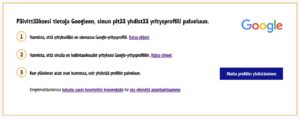
Klikkaa oikealta sinistä nappia ”Aloita profiilin yhdistäminen”.
a) Kirjaudu sisään Google-käyttäjätunnuksillasi. Kirjoita sähköpostiosoitteesi ja klikkaa ’Seuraava’ (’Next’) ja sitten salasanasi ja klikkaa ’Seuraava’ (’Next’).
b) Jos Google pyytää hyväksymään luvat, hyväksy ne. Mikäli olet yrittänyt kirjautumista aiemmin, lupia ei kysytä enää uudestaan. Sivu päivittyy tämän jälkeen automaattisesti.
- Huom. Jos sivu jää pyörittämään päivitystä, jää odottamaan. Päivittymisessä voi latausviiveestä johtuen kestää minuutinkin.
c) Valitse Google-yritysprofiili, jonka haluat linkittää Kontakti-palveluun ja yhdistää toimipisteesi tietoihin ja klikkaa oikealta ’Anna käyttöoikeudet’.

- Kun olet kirjautunut Google-tiliisi, näet sen jälkeen listassa tilisi alla olevat Google-yritysprofiilit, ja tiedon onko profiili vahvistettu vai vahvistamaton. Voit yhdistää vain vahvistetun Google-yritysprofiilin osaksi Fonecta Kontakti -palvelua.
- Huom. Jos yrität jakaa vahvistamattoman Googe-profiilin, näkymä ilmoittaa että käyttöoikeutta ei voi jakaa. Saat näkymässä linkin ohjeisiin, kuinka saat vahvistettua Google-profiilin sekä linkin yhteydenottolomakkeeseen, jos et saa vahvistettua profiilia ohjeiden avulla.
- Jos listauksessa ei näy Google-tilisi alla olevaa Google-yritysprofiilia, jonka haluat yhdistää palveluun, ota yhteyttä yhteydenottolomakkeen kautta.
- Jos yritykselläsi ei ole vielä Google-yritysprofiilia, luo ja vahvista se ensin Googlen kautta käyttäjätunnuksellesi näiden ohjeiden mukaisesti.
- Kun olet luonut ja vahvistanut Google-yritysprofiilisi, palaa sen jälkeen uudestaan Oma Fonectaan ja siirryt ’Päivitä yritystietoja’ -> Sosiaalinen media –> Yhdistä profiili ja klikkaa ’Aloita profiilin yhdistäminen’.
d) Hyväksy käyttöoikeuksien jakoon liittyvät huomiot klikkaamalla sinistä nappia ’Ymmärrän, ja jatkan yhdistämistä’.
- Linkityksen jälkeen Google-yritysprofiilin perustiedot (nimi, yhteystiedot, toimiala, aukioloajat, email, verkkosivulinkit) tulee päivittää jatkossa vain Kontakti-palvelun kautta.
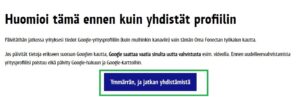
Huom: Jos et saa jaettua hallinnoimasi Google-profilin käyttöoikeutta
- Jos et saa jaettua hallinnoimasi Google-profilin käyttöoikeutta Oma Fonectan ohjeiden avulla, ole yhteydessä Fonectaan. Kerro viestissä, millainen ongelma käyttöoikeuden jaossa tulee vastaan.
- Odota Fonectan yhteydenottoa, älä etene Google-yritysprofiilin yhdistämisessä. Saat erilliset ohjeet, kuinka saat jaettua hallinnoimasi Google-yritysprofiilin käyttöoikeuden Fonectalle toisella tavalla.
- Fonectalle tulee jakaa aina ensin Google-profiiliin käyttöoikeus ennen Kontaktiin yhdistämistä, jotta Fonecta voi varmistaa onnistuneen yhdistymisen. Jos Kontakti-palvelussa on toimipaikalla eriäviä perustietoja Google-profiilin kanssa, Fonecta yhtenäistää ensin tiedot ja linkittää profiilin sen jälkeen Kontaktiin puolestasi. Ristiriitaisten toimipaikkatietojen yhdistäminen voi rikkoa Google-profiilin toiminnan ja edellyttää uudelleenvahvistusta esimerkiksi videolla.
e) Google-yritysprofiin käyttöoikeudet on nyt jaettu Fonectalle. Profiili tulee vielä linkittää osaksi Kontakti-palvelua.
Kun linkitys on valmis, Oma Fonectan ’Sosiaalinen media’ -osioon päivittyy Google-laatikkoon vihreä hyväksymismerkki ja teksti ’Google-yritysprofiili’. Jos linkitys vaatii sinulta vielä toimenpiteitä tai lisätietoja, olemme sinuun yhteydessä.
A) Jos näkymääsi tulee ilmoitus ”Hienoa, olet jakanut nyt yritysprofiilin käyttöoikeuden Fonectalle! Asiantuntijat voivat nyt yhdistää profiilin palveluun ja ovat sinuun tarvittaessa yhteydessä.”
–> Linkitysprosessi on nyt osaltasi valmis ja voit sulkea Oma Fonectan. Fonectan asiantuntija hoitaa tietojen yhtenäistämisen ja loput linkitystoimenpiteet Kontakti-palveluun puolestasi. Google-yritysprofiili on yhdistetty palveluun yleensä muutaman päivän kuluessa.
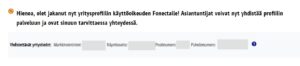
B) Jos näkymääsi tulee ilmoitus ”Olet myöntänyt nyt käyttöoikeudet Fonectalle. Enää viimeinen vaihe jäljellä! Yhdistä yritysprofiili, jonka jälkeen saat päivitettyä sen tietoja tämän työkalun kautta.”
–> Linkitä Google-yritysprofiili seuraavaksi Kontakti-palvelun takana toimivaan järjestelmään Yextiin, jonka kautta tietojen päivitys hoituu kaikkiin Kontakti-palveluun kuuluviin digipalveluihin. Jos et tee linkitystä tai se jää kesken, tämä ei haittaa, sillä Fonectan asiantuntijat saavat ilmoituksen käyttöoikeuden jaosta ja tekevät linkityksen palveluun loppuun puolestasi muutaman päivän kuluessa.
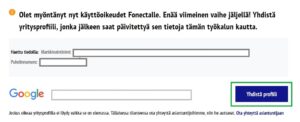
- Klikkaa ’Yhdistä yritysprofiili’ -nappia, joka ohjaa sinut linkittämään yritysprofiilin Kontakti-palveluun.
- Klikkaa ’+Linked Account’ (+ Linkitetty tili).
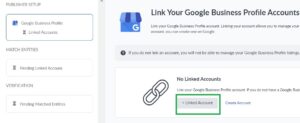
- Kirjaudu Google-tilillesi. Kirjoita sähköpostiosoite ja klikkaa ’Seuraava’. Kirjoita salasana ja klikkaa ’Seuraava’.
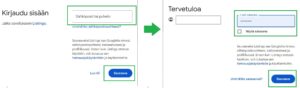
- Klikkaa ’Continue’ (’Jatka’) ja seuraavaksi klikkaa ’Allow’ (’Salli’), jolla annat luvan päästä päivittämään Google-yritysprofiilisi tietoja.
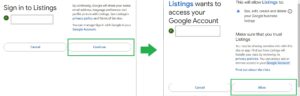
- Klikkaa alaoikealta ’Continue’ (Jatka)
- Valitse seuraavaksi listasta sijaintiryhmä, jossa Google-yritysprofiilisi on. Jos tililläsi ei ole sijaintiryhmää, valitse listasta Google-sähköpostisi käyttäjänimi.
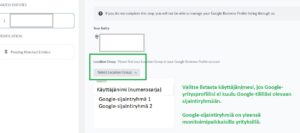
- Valitse seuraavaksi Google-yritysprofiili, jonka linkität palveluun. Klikkaa alaoikealta ’Continue’ (Jatka).
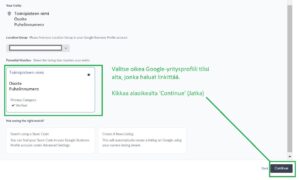
- Klikkaa alaoikelta ’Save’ (’Tallenna’).
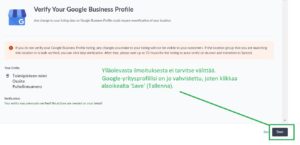
- Linkitys on nyt valmis! Sulje avautuva välilehti, älä klikkaa tällä sivulla enää mitään.
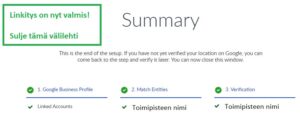
- Palaa Oma Fonectaan. Kun päivität Oma Fonectan sivun, ’Sosiaalinen media’ -osion Google-laatikossa tulisi näkyä nyt vihreä hyväksymismerkki ja teksti ’Google-yritysprofiili’.
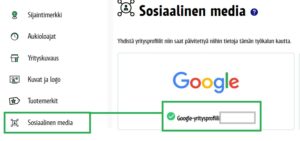
2.Facebook- ja Instagram-profiilin linkitys
Jos Kontakti-palvelussasi on yksi toimipaikka, voit yhdistää Facebook-yrityssivun osaksi Kontakti-palvelua Oma Fonectan kautta. Tarkemmat ohjeet täällä.
Jos Kontakti-palvelussasi on useampi toimipaikka, saat aloitettua Facebook-sivujen yhdistämisen siirtymällä Oma Fonectassa Päivitä yritystietoja -näkymässä osioon ’Sosiaalinen media ja yritysprofiilit’. Klikkaa ’Pyydä linkitysohje’ -nappia, jolloin asiantuntijamme toimittavat sinulle erillisen linkin ja varmistavat Facebook-sivujen yhdistymisen palveluun.
Jos olet Kontakti Pro -asiakas, pyydä ohje Facebook-sivujen yhdistämiseen lähettämällä viesti Oma Fonectan kautta.
Miten FB-yrityssivun yhdistäminen Kontaktiin vaikuttaa?
Kun haluat liittää Facebook-yrityssivusi osaksi Fonecta Kontaktia, kaikki toimipisteesi perustiedot (toimiala, osoite, puhelinnumero, aukioloajat, sähköposti, verkkosivulinkit) tulee päivittää jatkossa Facebook-yrityssivulle Kontakti-palvelun kautta. Jos teet muutoksia suoraan Facebook-sivulle, Kontakti-palvelussa olevat tiedot yliajavat tehdyt muutokset. Toimipisteen kuvausteksti päivittyy Facebookin Tietoja-sivun Lisätiedot-kenttään.
Saat lisäksi julkaistua postauksia yrityksesi Facebook-sivulle ja / tai Instagram-sivulle Kontakti-työkalun kautta.
Instagramin linkitys ja postausmahdollisuus onnistuu vain, jos yrityksesi Instagram-tili on liitettynä Facebook-tiliisi. Jos et ole varma, onko Facebook-yrityssivuusi liitetty Instagram-yrityssivua, katso tarkempia ohjeita täältä kohdasta ”Mistä tiedän, onko Facebook-sivuun linkitetty Instagram-tili?”.
Voit linkittää Facebook-yrityssivun osaksi Kontakti-palvelua joko Fonectan asiantuntijan toimittamalla linkillä tai Oma Fonectan kautta.
Salasanan vaihtaminen katkaisee linkityksen
Jos muutat linkityksen jälkeen henkilökohtaisen Facebook-tilisi salasanan, linkittäminen Kontakti-palveluun tulee tehdä uudestaan. Ole tuolloin yhteydessä Fonectan asiakaspalveluun, niin teemme tarvittavat toimenpiteet, jotta voit tehdä uudelleenlinkityksen.
Jos yritykselläsi ei ole vielä Facebook-sivua
Jos yritykseltäsi puuttuu vielä Facebook-yrityssivua ja haluat hallinnoida sitä jatkossa, luo Facebook-yrityssivu ensin Facebookin kautta tästä linkistä.
Facebook-yrityssivun linkitys Oma Fonectan kautta
- Kirjaudu Oma Fonectaan ja siirry ’Päivitä yritystietoja’ -osioon
- Klikkaa vasemmasta valikosta ’Sosiaalinen media’ -osioon
- Klikkaa Facebook-kuvakkeen ’Yhdistä profiili’ -linkkiä.
- Huom. Jos linkissä näkyy teksti ’Pyydä apua yhdistämiseen’, klikkaa linkistä ja lähetä lomakkeen kautta linkityspyyntö. Tämä teksti voi näkyä sinulle, jos yritykselläsi on monta toimipistettä tai linkitys vaatii lisätoimenpiteitä. Toimitamme sinulle tarkemmat ohjeet sähköpostilla.
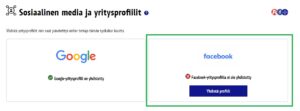
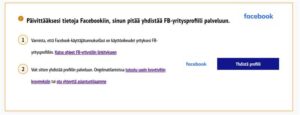
4. Hyväksy linkitykseen liittyvät huomiot klikkaamalla sinistä nappia ’Ymmärrän, ja jatkan yhdistämistä’.
- Linkityksen jälkeen Facebook-yrityssivun perustiedot (yhteystiedot, toimiala, aukioloajat, email, verkkosivulinkit) yhtenäistyvät Kontakti-palvelussa olevien toimipistetietojen kanssa. Facebook-yrityssivua tulee päivittää jatkossa Kontakti-palvelun kautta.

5. HUOM: Varmista, että olet kirjautunut käyttämälläsi selaimella taustalla ulos Facebookista. Jotta pääset etenemään linkityksessä onnistuneesti, se edellyttää, että Facebookiin ei ole kirjauduttu taustalla.
Klikkaa sinistä nappia ’Connect with Facebook’ (Yhdistä Facebookiin).
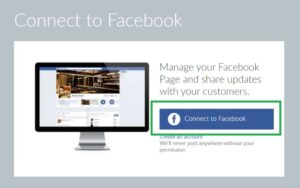
6. Kirjaudu henkilökohtaisilla Facebook-käyttäjätunnuksillasi ja klikkaa ’Kirjaudu sisään’. Tässä kohtaa kirjaudutaan omilla Facebook-tunnuksilla, vaikka palveluun linkitetään Facebook-yrityssivu. Linkityksen voi tehdä vain henkilö, jolla on ylläpito-oikeudet Facebook-yrityssivuun. Järjestelmä ei tee muutoksia henkilökohtaiseen profiiliisi. Tämä tarvitaan vain siksi, että järjestelmä löytää yrityksen sivun.
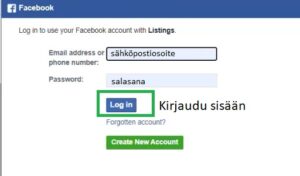
7. Hyväksy luvat.
8. Hyväksy käyttöoikeudet klikkaamalla sinistä nappia ’Jatka nimellä (nimesi)’
9. Valitse Facebook-yrityssivu, jonka haluat linkittää Kontakti-palveluun ja yhdistää toimipisteesi tietoihin ja klikkaa alhaalta ’Continue’ (Jatka). Jos käyttäjätunnuksellasi on vain yksi Facebook-yrityssivu, voi olla valittuna jo automaattisesti. Jos linkitys ehdottaa jotain toista Facebook-sivua, valitse vaihtoehdoista Kontakti-palveluusi liittyvä yrityssivu.
- Jos valitsemaasi Facebook-yrityssivuun on liitettynä Instagram-yritystili, se linkittyy samalla osaksi Kontaktia, eli pääset halutessasi postaamaan julkaisuja Kontaktin kautta myös Instagramiin.
- Jos tässä kohtaa ei näy oikeaa Facebook-yrityssivua, jonka haluat yhdistää Kontakti-palveluun mukaan, sulje linkityksen välilehti ja palaa takaisin Oma Fonectan sivulle ja ole yhteydessä Fonectan asiakaspalveluun. Jos yritykselläsi ei ole vielä Facebook-yrityssivua, luo Facebook-yrityssivu ensin Facebookin kautta käyttäjätunnuksellesi, ja ota sen jälkeen yhteys asiakaspalveluumme, jotta saat tehtyä linkityksen uudestaan.
10. Klikkaa seuraavaksi oikealta alhaalta ’Complete’ (Valmis).
11. Linkitys on nyt valmis. Sulje välilehti ja palaa Oma Fonectan näkymään.
12. Kun päivität Oma Fonectan sivun, ’Sosiaalinen media’ -osiossa Facebook-laatikossa tulisi näkyä nyt vihreä hyväksymismerkki ja teksti ’Facebook-yritysprofiili’.
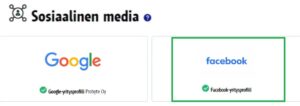
Kun linkitys on valmis, yrityksesi perustiedot (osoite, toimiala, puhnro, aukioloajat, verkkosivuosoite, sähköposti ja kuvausteksti) päivittyvät Oma Fonectan kautta myös Facebook-yrityssivun tietoihin. Jos muutat edellä mainittuja tietoja suoraan Facebook-sivun kautta, huomioithan, että Oma Fonectassa olevat tiedot yliajavat muutokset.
Voit myös julkaista halutessasi postauksia Facebookiin siirtymällä Oma Fonectan päivitysosiossa klikkaamalla ’Sosiaalinen media ja yrityprofiilit’ osiossa Julkaisut ’ Siirry laajennettuun tietojen päivitykseen’.
Jos Facebook-sivuusi on liitetty Instagram-tili, pääset 24h kuluttua julkaisemaan postauksia myös yrityksesi Instagram-sivulle. Olethan yhteydessä asiakaspalveluumme, mikäli nämä eivät aktivoidu.
Ongelmatilanteet
Jos linkitys ei onnistu tai tarvitset lisäohjeita, varmista että olet kirjautuneena pois Facebookista ennen linkitystä Linkitys ei onnistu, jos olet taustalla kirjautunut samaan aikaan käyttäjätunnuksellasi Facebookiin.
Jos yritykselläsi on monitoimipaikkainen Kontakti-tilaus, pääset linkittämään Facebook-yrityssivun vain Fonectan asiantuntijan toimittamien ohjeiden avulla.
Muissa ongelmatilanteissa tutustu Facebook-ongelmatilanteiden Usein kysyttyihin kysymyksiin täältä.
3.LinkedIn-profiilin linkitys
Kun haluat julkaista postauksia Kontakti-työkalun kautta myös LinkedIn-yrityssivullesi, linkitä ensin LinkedIn-profiili Kontaktiin mukaan.
Huomioithan, että LinkedIn-profiilin linkitys vaatii uudelleenlinkityksen 12kk välein Kontakti-palveluun LinkedInin teknisistä vaatimuksista johtuen.
1. Kirjaudu Oma Fonectaan.
2. Klikkaa ’Päivitä yritystietoja’. Siirry sen jälkeen laajempaan päivitystyökaluun klikkaamalla yläosasta ”Päivitä laajennettuja tietoja”.
3. Klikkaa alavasemman profiilikuvaketta ja sen jälkeen ’Tiliasetukset’.
4. Klikkaa ’Linkitetyt tilit’.
5. Klikkaa LinkedIn-osiosta oikealta ’Linkitä tili’
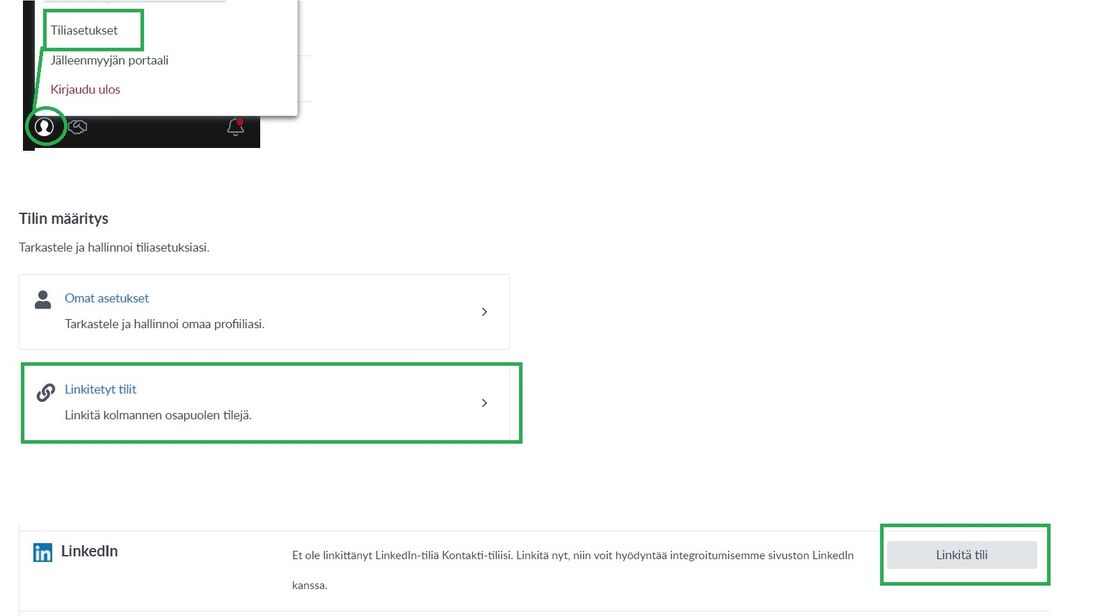
6. Linkitä LinkedIn-profiilisi kirjoittamalla sähköpostiosoite (Email) ja salasana (Password), sen jälkeen klikkaa ’Sign In’.
- HUOM. Varmistathan, että profiililla on hallintaoikeus yrityksesi LinkedIn-profiiliin.
7. Klikkaa tämän jälkeen ’Allow’ eli salli oikeudet.
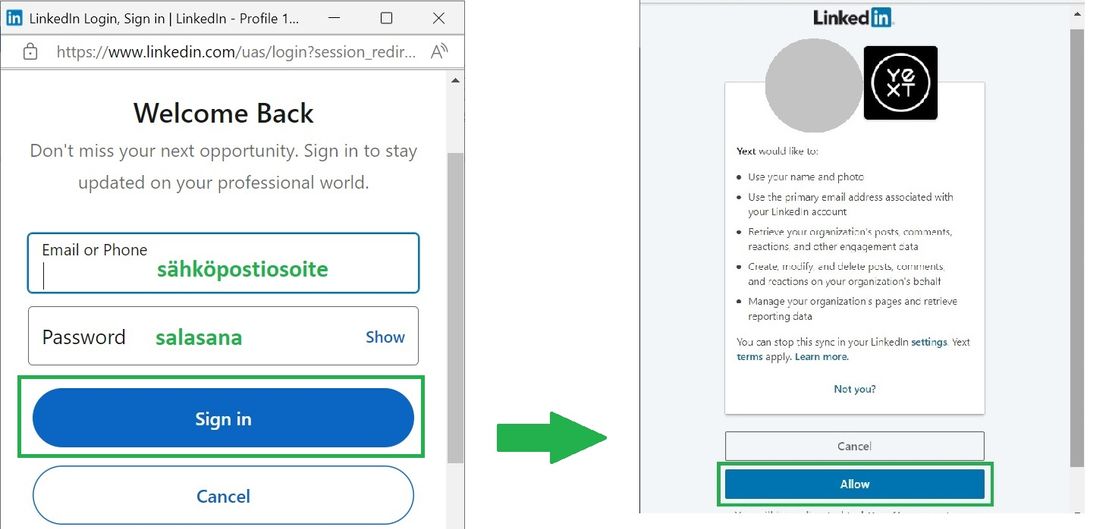
8. Tämän jälkeen LinkedIn-tilisi on linkitetty.
9. Jos Kontakti-palvelussasi on useampi yksikkö (toimipiste tai kontaktikortti, valitse vielä linkitykseen päätoimipaikka listasta klikkaamalla ’Valitse sijainti…’ ja sen jälkeen hakemalla oikea toimipaikka.
10. Klikkaa sen jälkeen ’Linkitä tämä tili’.
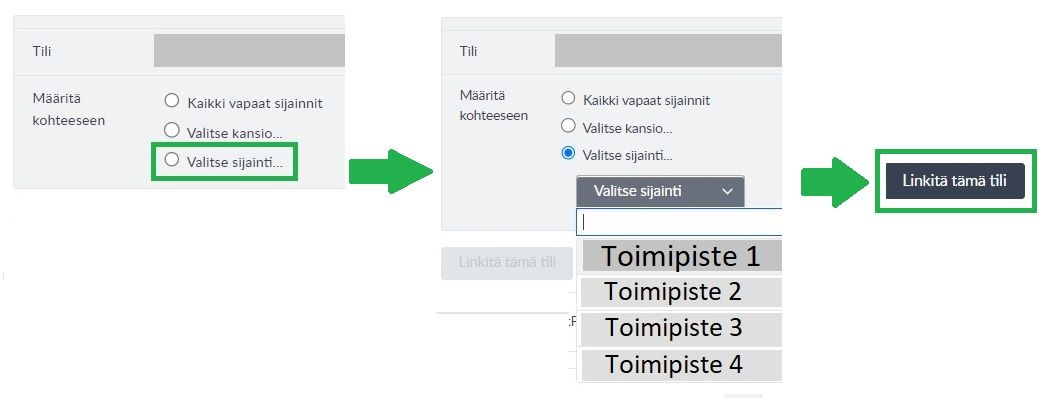
11. Kun linkitys on valmis ja onnistunut, työkalun ’Some-viestintä’-osion Julkaisut-sivulla postauksen julkaisukanavissa pitäisi olla nyt valittavissa LinkedIn.

Ongelmatilanteet: Jos LinkedIn-kanava ei näy ’Uusi julkaisu’ -tilassa tai tarvitset lisäohjeita linkitykseen liittyen, ole yhteydessä Fonectaan – autamme mielellämme.
HUOM. LinkedIn-linkitys vaatii uudelleenlinkityksen 12kk välein Kontakti-palveluun LinkedInin teknisistä vaatimuksista johtuen. Olethan tuolloin yhteydessä Fonectaan.